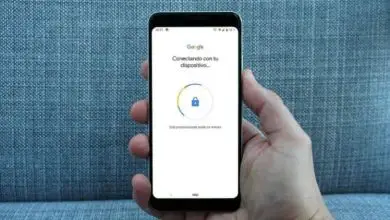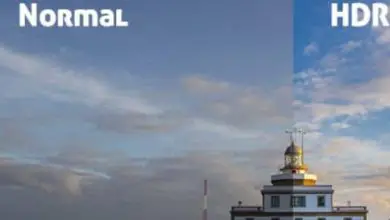Come simulare il pulsante centrale del mouse sul touchpad del laptop Windows 10

Il pannello a sfioramento, che si trova sotto la tastiera del nostro laptop, funziona come una specie di mouse. Il problema è che non hanno un pulsante centrale. Pertanto, in questo senso, dobbiamo cercarlo per poterlo scaricare sui siti Web, tra le altre cose.
Ma nel caso non lo sapessi, puoi simulare il pulsante centrale del mouse su un touchpad. Anche se per questo dobbiamo soddisfare un prerequisito, poiché altrimenti non sarà possibile almeno tramite i gesti e dalle opzioni di Windows.
Per prima cosa vedremo come verificare che possiamo usare i gesti sul nostro touchpad. Nel caso in cui il tuo pannello tattile non consenta i gesti, possiamo utilizzare un’applicazione che ci consentirà di simulare la rotellina del mouse su qualsiasi tasto del nostro computer.

Pertanto, prima di avviare il tutorial per simulare il pulsante centrale del mouse sul touchpad, ciò che dobbiamo fare è verificare che il tuo laptop abbia un touchpad di precisione. Per verificarlo è un processo troppo semplice:
La prima cosa che faremo è andare su » Impostazioni di Windows » per questo, premere semplicemente su start e quindi fare clic sull’ingranaggio che si trova sul lato sinistro dello schermo.
Si apre una nuova finestra in cui dovrai individuare la sezione » Dispositivi » e fare clic su di essa. Dalla barra laterale sinistra dovrai selezionare » Touch Panel » e se il laptop che stiamo utilizzando ha un touch panel di precisione, possiamo vedere che » Touch Panel » appare sotto il lato destro. Ciò significa che il PC ha un pannello tattile di precisione e possiamo andare avanti con questo tutorial.
Come simulare il pulsante centrale del mouse sul touchpad
- Quello che dobbiamo fare ora è rimanere in questa finestra e dovremo cercare la sezione » Gesti con tre dita » una volta che saremo in questo posto potremo vedere che appaiono diverse opzioni.
- Stiamo per attivare la funzione del tasto centrale del mouse. Per questo dovremo visualizzare l’elenco in cui apprezzeremo una varietà di opzioni. Si trova sotto » Pulsazioni «. E qui vedrai » Pulsante centrale del mouse «.
- La funzione del pulsante centrale del mouse sul touchpad è ora attiva. Quello che dobbiamo fare per simularlo è semplicemente usare tutte e tre le dita sul pannello contemporaneamente.
Simula il pulsante centrale del mouse sul touchpad
Nel caso in cui il tuo laptop non disponga di un pannello touch di precisione, puoi utilizzare applicazioni come » AutoHotKey » che ci consentiranno di assegnare la funzione del pulsante centrale del mouse a qualsiasi tasto del nostro computer.
Tuttavia, non è lo stesso che farlo attraverso i gesti come abbiamo discusso in precedenza. Dal momento che, in questo caso, dovresti » Sacrificare » una chiave per dire in qualche modo. Tuttavia, è un metodo eccellente per poter avere la funzione della rotellina del mouse sul touchpad.
![]()
L’app “AutoHotKey” è uno strumento open source gratuito senza alcuna limitazione, quindi nel caso volessi comunque provarlo, puoi scaricarlo senza alcun tipo di problema e utilizzarlo al 100% senza limitazioni di alcun tipo.
Su questo sito puoi anche leggere un articolo su come migliorare la sensibilità del touchpad del mio laptop Windows 10.